A nyers felvétel az egyik legjobb módja annak, hogy a képek feldolgozását követően teljesen ellenőrizzék a képeket.
A nyers fájl a kamera érzékelője által látható kép. Gondolj úgy, mint a feldolgozatlan film. Ahelyett, hogy lehetővé tenné a fényképezőgép számára, hogy JPEG-képré alakítsa a képet, a nyers felvétel lehetővé teszi a kép feldolgozását tetszés szerint.
A nyers kép módosításainak alkalmazása a fényképek szerkesztésének nem pusztító módszere, ellentétben a JPEG szerkesztésével.
Szeretné mindkét világ legjobbjait? Egyes digitális fényképezőgépek lehetővé teszik, hogy nyers + JPEG módban készítsen felvételt, a nyers képet pedig egy JPEG-kép feldolgozásával egyidejűleg egyszerűvé tegye.
Amire szükséged van
- Digitális tükörreflexes fényképezőgép vagy fényképezőgép, amely nyers
- Képfeldolgozó szoftver, például az Adobe Lightroom, a Photoshop vagy a fényképezőgéphez mellékelt szoftver
Ne feledje, hogy nem minden nyers fájl egyenlő, mivel a különböző gyártók több mint valószínűleg saját saját fájlformátumokat használnak. A Nikon például a .NEF kiterjesztést használja, a Canon a .CR2 és a Sony .ARW használatát használja. A Pentax általában a nyitottabb DNG formátumot használja.
Ha nincs hozzáférése a nyers szerkesztési szoftverhez, néhány webes eszköz is segíthet, mint például a WebRaw és a Pics.io.
Ehhez a bemutatóhoz Adobe Camera Raw és Photoshop CC-t használunk, de az alapelveknek nagyon hasonlónak kell lenniük a használt szerkesztési programhoz.
Alapbeállítások
Amikor megnyitja a nyers képet a Photoshop programban, az Adobe Camera Raw automatikusan elindul. Az ablak így néz ki:

Itt beállíthatja az értékeket, például az expozíciót és a hőmérsékletet. Mozgassa az expozíciós csúszkát, hogy szimulálja az expozíció kamerában történő beállításának hatását. Az eredmények automatikusan tükröződnek a képen.
Figyeljük meg, hogy a legtöbb beállítás módosításakor a hisztogram is megváltozik.
Részletes adatok helyreállítása
A nyersdarabolás egyik legfontosabb oka az, hogy képesek legyünk helyreállítani a kép részleteit abban az esetben, ha valami rosszul megy. Fújta ki az expozíciót, így mindenhol fehér foltok vannak? Valószínűleg vissza tudod hozni ezt a részletet a nyers fájlnak köszönhetően.
Az alábbi példában a hisztogramból látható, hogy az égen levágott kiemelések vannak. Ha segítségre van szüksége a hisztogram olvasásakor, ez a cikk többet magyaráz.

Itt a kulcsfontosságú csúszka a kulcs; balra mozgatásával vissza fog térni az elfojtott kiemelésekből. Az expozíciós csúszkával is beállítható az extra kép részlet.
Ugyanez a folyamat használható az árnyék részleteinek visszaállítására alul exponált területeken.

Az árnyék részletének helyreállításához ugyanazt a technikát használja, mint a kiemelések helyreállításához. Egyszerűen mozgassa a csúszkát, amíg meg nem jelenik a részlet.

fehér egyensúly
Ahelyett, hogy fehéregyensúly értéket állítana be a fényképezőgépben, nyers felvétel esetén bármilyen fehéregyensúly-beállítást használhat, majd az utófeldolgozás során beállíthatja. A Camera Raw kezelőfelületen válasszon ki egy lehetőséget a legmegfelelőbb legördülő menüből.
Egy másik eszköz áll rendelkezésre a Camera Raw-ban, amely fehéregyensúly-beállítást biztosít - a fehéregyensúly-cseppentő. Az ablak tetején egyszerűen jelölje ki a fehéregyensúly eszközt, és kattintson a kép azon részére, amelyiknek fehérnek kell lennie. Ezután a Camera Raw automatikusan beállítja a színhőmérsékletet, hogy ez az összetevő valódi fehér legyen. Ez pontosan ugyanaz, mint egy manuális fehéregyensúly mérése a fényképezőgépben.
Képek készítése
A fenti példák többnyire nyilvánvaló hibákkal rendelkező képekkel dolgoztak. Néha nem lehet semmi baj a képeddel, de kissé unalmasnak tűnik. Íme, hogyan készíthet egy képet néhány egyszerű csíkkal a nyers fájlhoz.
Az alábbiakban a fényképezőgép mért expozíciójából vett kép látható. Úgy néz ki, rendben van, de egy kis munkát használhat, hogy még jobban nézzen ki.

Először is, kicsinyítsük a dolgokat az expozíció növelésével. Egy kicsit felemeltem a kontrasztot is.

A kép még mindig kicsit hűvösnek tűnik, ezért meg fogom változtatni a fehéregyensúly opciót, hogy kicsit felmelegítsem a dolgokat. A kültéri helyzetekben a felhős fehéregyensúly-előbeállítás több melegséget ad a jelenethez. Hasonló hatást érhet el a hőmérsékletbeállító csúszka mozgatásával is. Ezt a lehetőséget is felhasználtam, hogy felemeljem a fehér értéket, és visszaállítsam néhány elveszett kiemelkedést a falon, a csúszkát lenyomva.
Végül, hogy valóban meg lehessen határozni a dolgokat, növelje a tisztaság csúszkát egy kicsit jobbra. A tisztaság eszköz széleit keres, és meghatározza a középtónusú kontrasztot. Kíméletesen használja a legjobb eredményeket.

A következő és a következő kép összehasonlítása, hogy képet kapjon arról, hogyan készíthet képeket a nyers beállításokkal:

Miután alkalmazta néhány alapbeállítását, kattintson a Kép megnyitása gombra a Photoshopba való belépéshez és a szükséges szerkesztés folytatásához.
Ez az alapanyag a nyers képek szerkesztésében - maradjon hangosabb, ha hamarosan megvizsgálja a nyers beállításokat.











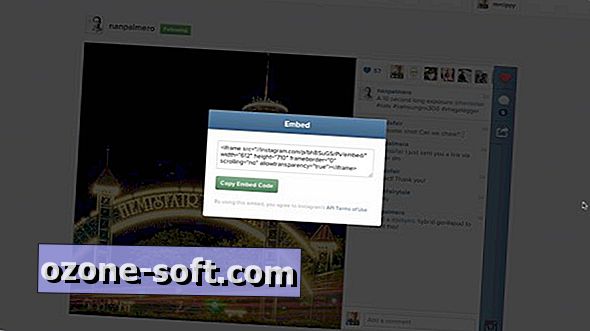

Hagyjuk Meg Véleményét